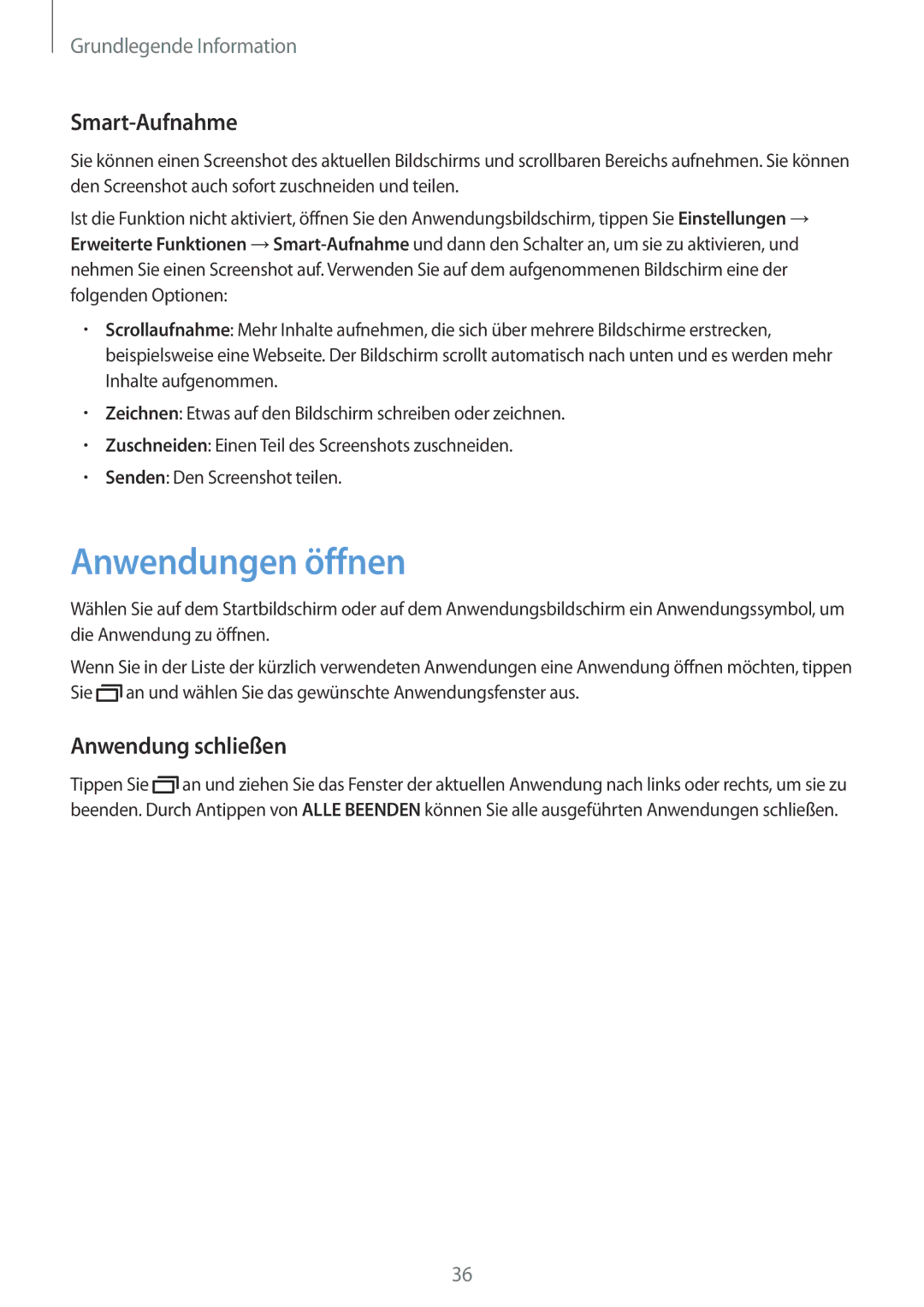Grundlegende Information
Smart-Aufnahme
Sie können einen Screenshot des aktuellen Bildschirms und scrollbaren Bereichs aufnehmen. Sie können den Screenshot auch sofort zuschneiden und teilen.
Ist die Funktion nicht aktiviert, öffnen Sie den Anwendungsbildschirm, tippen Sie Einstellungen → Erweiterte Funktionen
•Scrollaufnahme: Mehr Inhalte aufnehmen, die sich über mehrere Bildschirme erstrecken, beispielsweise eine Webseite. Der Bildschirm scrollt automatisch nach unten und es werden mehr Inhalte aufgenommen.
•Zeichnen: Etwas auf den Bildschirm schreiben oder zeichnen.
•Zuschneiden: Einen Teil des Screenshots zuschneiden.
•Senden: Den Screenshot teilen.
Anwendungen öffnen
Wählen Sie auf dem Startbildschirm oder auf dem Anwendungsbildschirm ein Anwendungssymbol, um die Anwendung zu öffnen.
Wenn Sie in der Liste der kürzlich verwendeten Anwendungen eine Anwendung öffnen möchten, tippen Sie ![]() an und wählen Sie das gewünschte Anwendungsfenster aus.
an und wählen Sie das gewünschte Anwendungsfenster aus.
Anwendung schließen
Tippen Sie ![]() an und ziehen Sie das Fenster der aktuellen Anwendung nach links oder rechts, um sie zu beenden. Durch Antippen von ALLE BEENDEN können Sie alle ausgeführten Anwendungen schließen.
an und ziehen Sie das Fenster der aktuellen Anwendung nach links oder rechts, um sie zu beenden. Durch Antippen von ALLE BEENDEN können Sie alle ausgeführten Anwendungen schließen.
36